登录
- 微信登录
- 手机号登录
微信扫码关注“汇帮科技”快速登录
Loading...
点击刷新
请在微信【汇帮科技】内点击授权
300秒后二维码将过期
二维码已过期,点击刷新获取新二维码
登录
登录
其他登录方式
修改日期:2025-08-27 16:00
在日常办公和学习中,我们经常需要将Excel表格转换为PDF文件。PDF格式不仅能完整保留表格的排版与样式,还便于传输和打印,避免内容被随意修改。然而,不少人在实际操作中常遇到格式错乱、转换效率低、操作繁琐等问题,令人头疼。面对市面上五花八门的转换工具,很多人不知如何选择既高效又稳定的方法。不管是临时应急,还是长期、批量的转换需求,找到一种清晰、可靠的操作路径至关重要。
本文将从多个角度出发,为大家整理一系列实用的Excel转PDF方法。每一种方法我们都力求步骤明确、效果出色,让你在不同设备、不同使用场景下都能轻松应对。不管是借助专业软件、在线工具,还是利用Office自带功能,你都能在这里找到适合自己的方式。让我们一步步来解决这个常见却关键的文档处理需求。

如果你只是偶尔需要转换文件,不想安装软件,那么在线转换工具会非常方便。Zamzar 是一个操作简单的网页端工具,支持多种格式互转,Excel转PDF正是其常用功能之一。
操作时,打开官方网站,上传你的Excel文件,在格式中选择“PDF”,设置转换选项后启动处理。转换完成后,文件可供下载。这种方式特别适合单次、临时性的转换任务,不过需注意网络稳定性,且文件大小通常有限制。
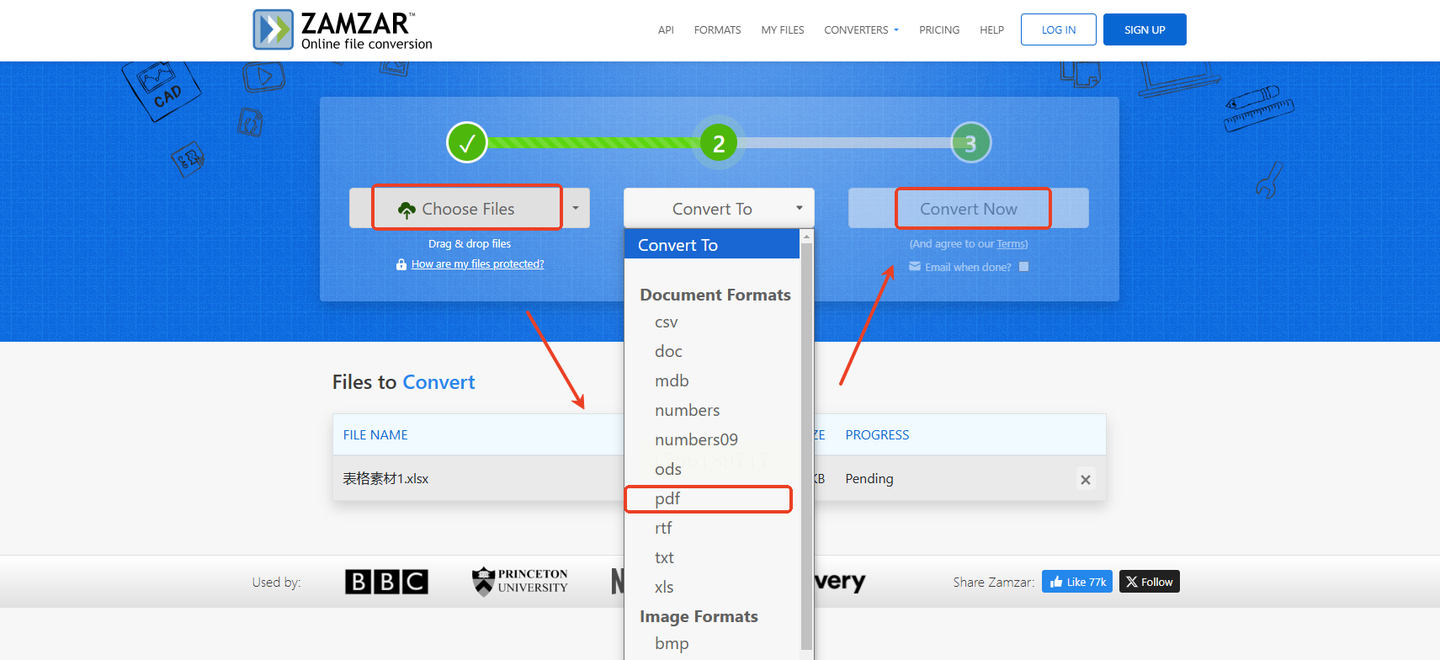
对于经常需要处理文档转换的用户,一款专业软件往往更加高效可靠。《汇帮PDF转换器》在格式兼容性和输出质量上表现优异,能够批量处理文件,极大提升办公效率。
它的操作流程非常直观:
启动软件后,在主界面中选择“Excel转PDF”功能;
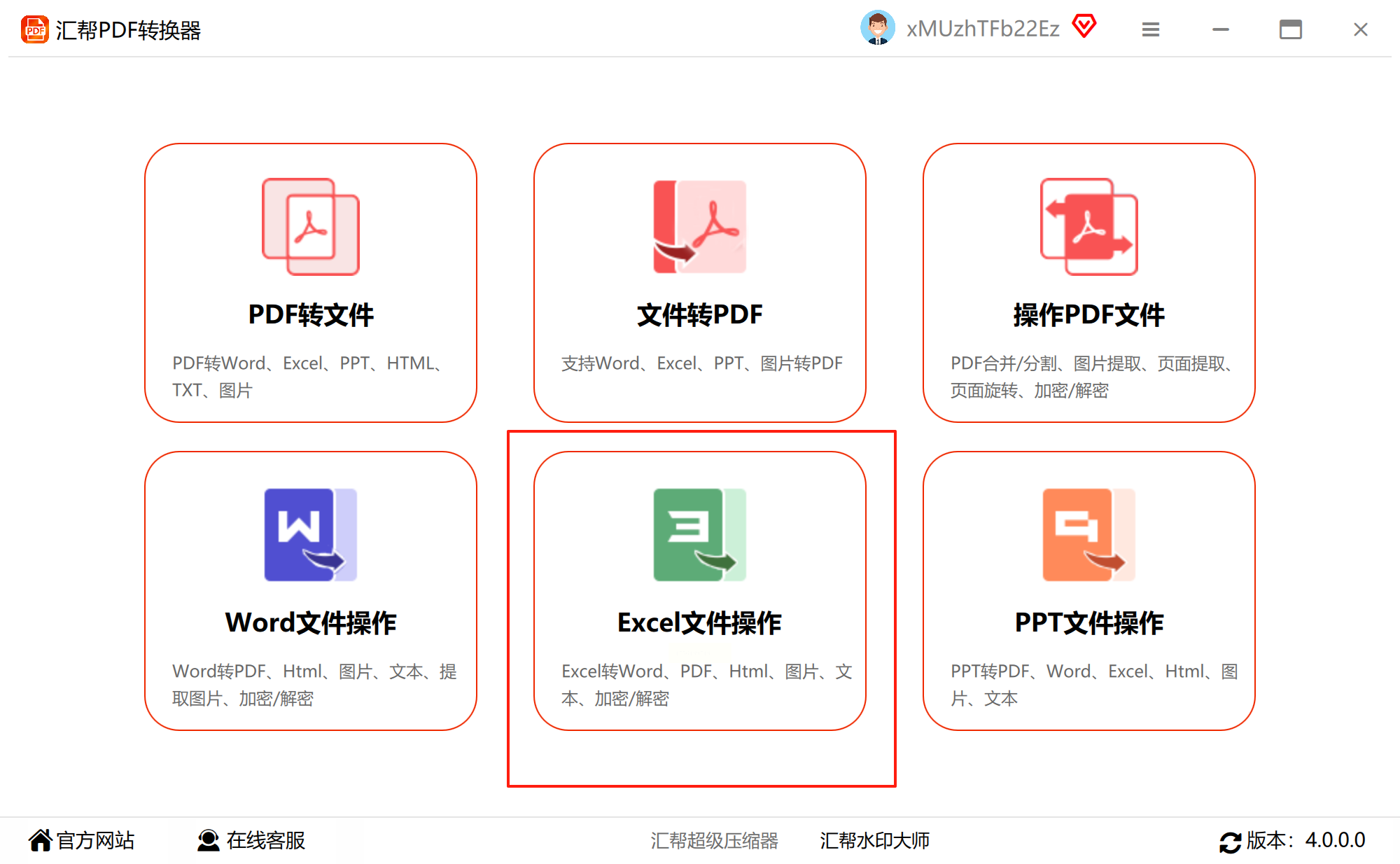
通过“添加文件”或拖拽方式,导入需要转换的Excel表格;
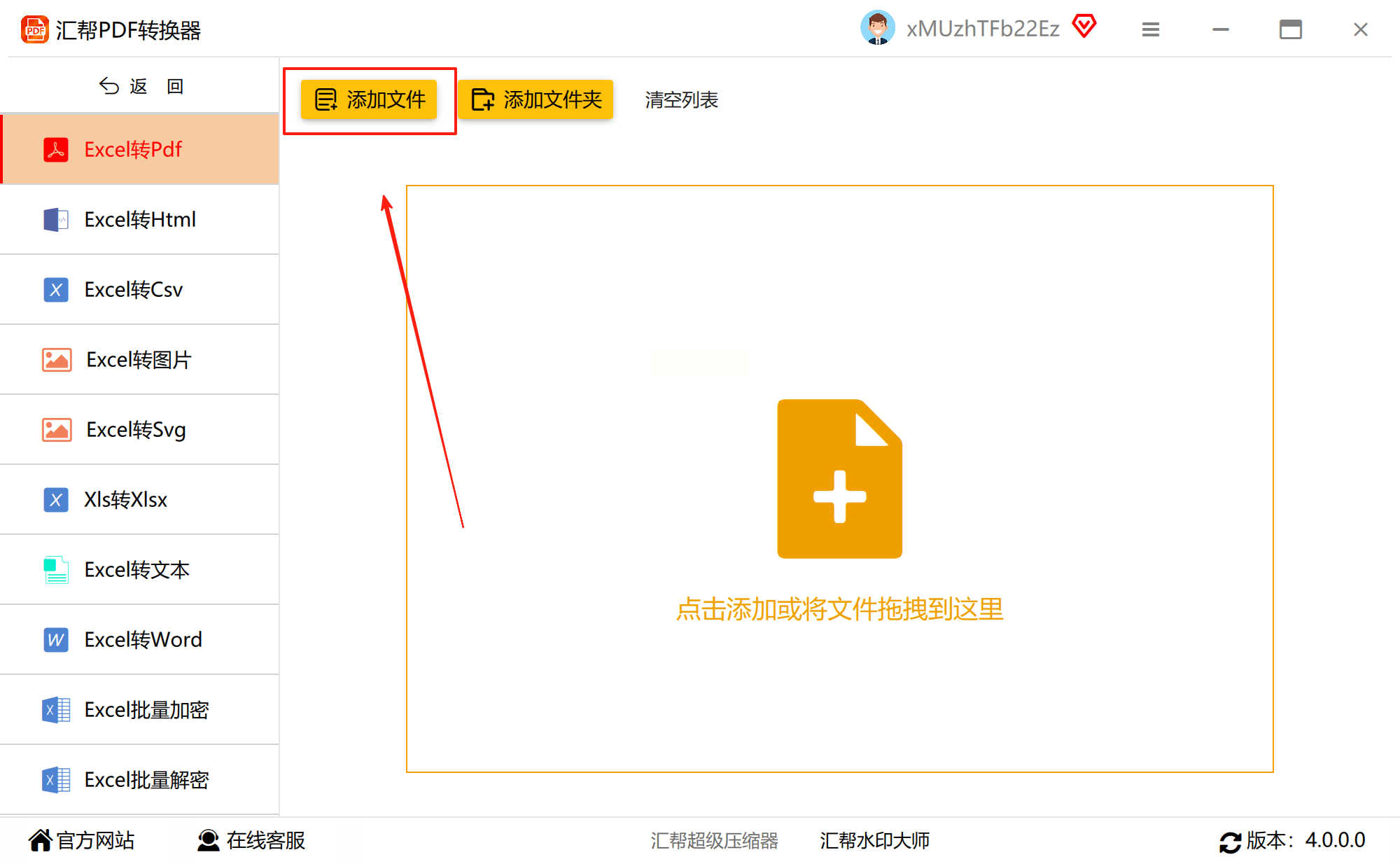
指定输出位置,方便之后查找和使用;
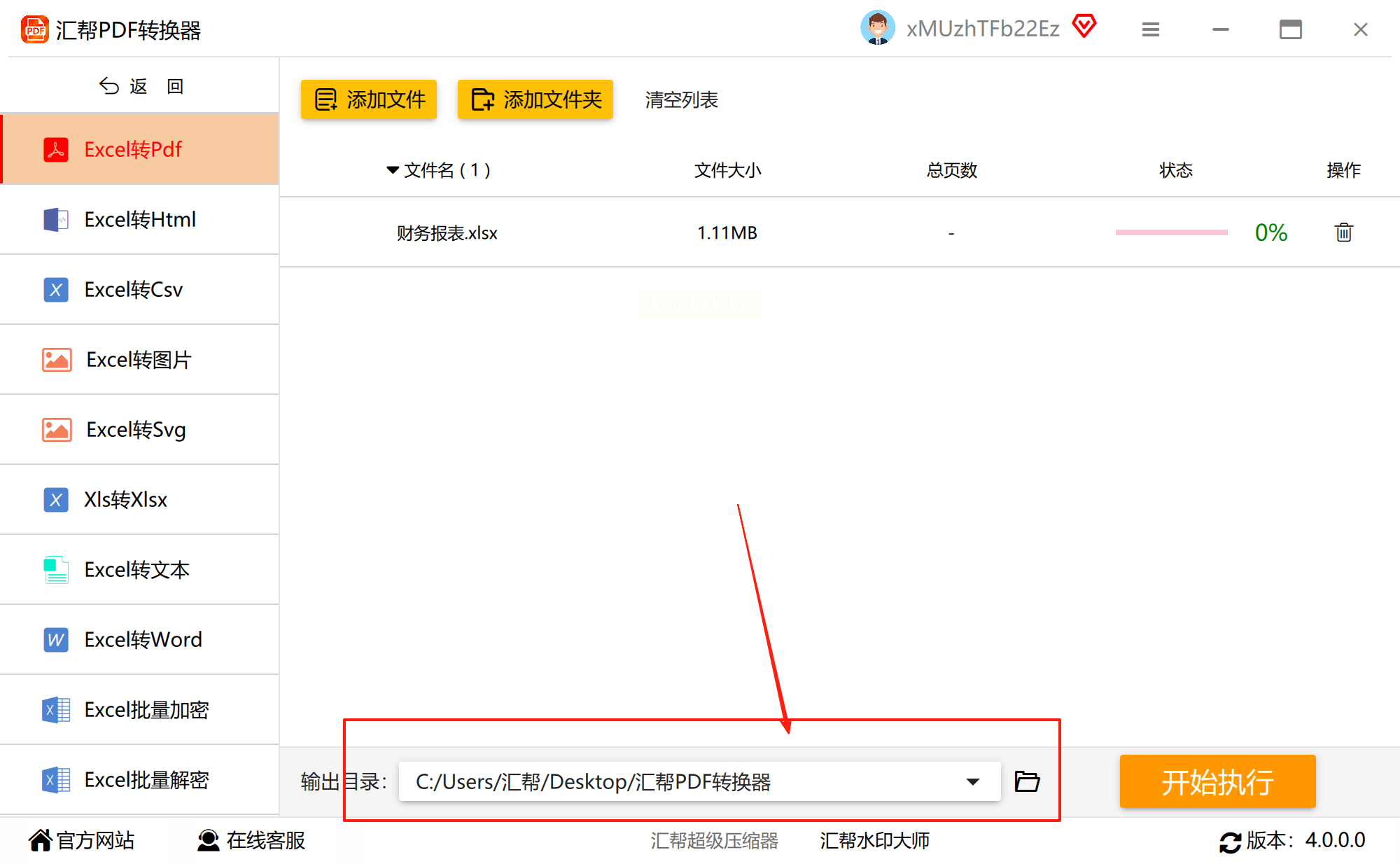
点击“开始转换”按钮,等待处理完成;
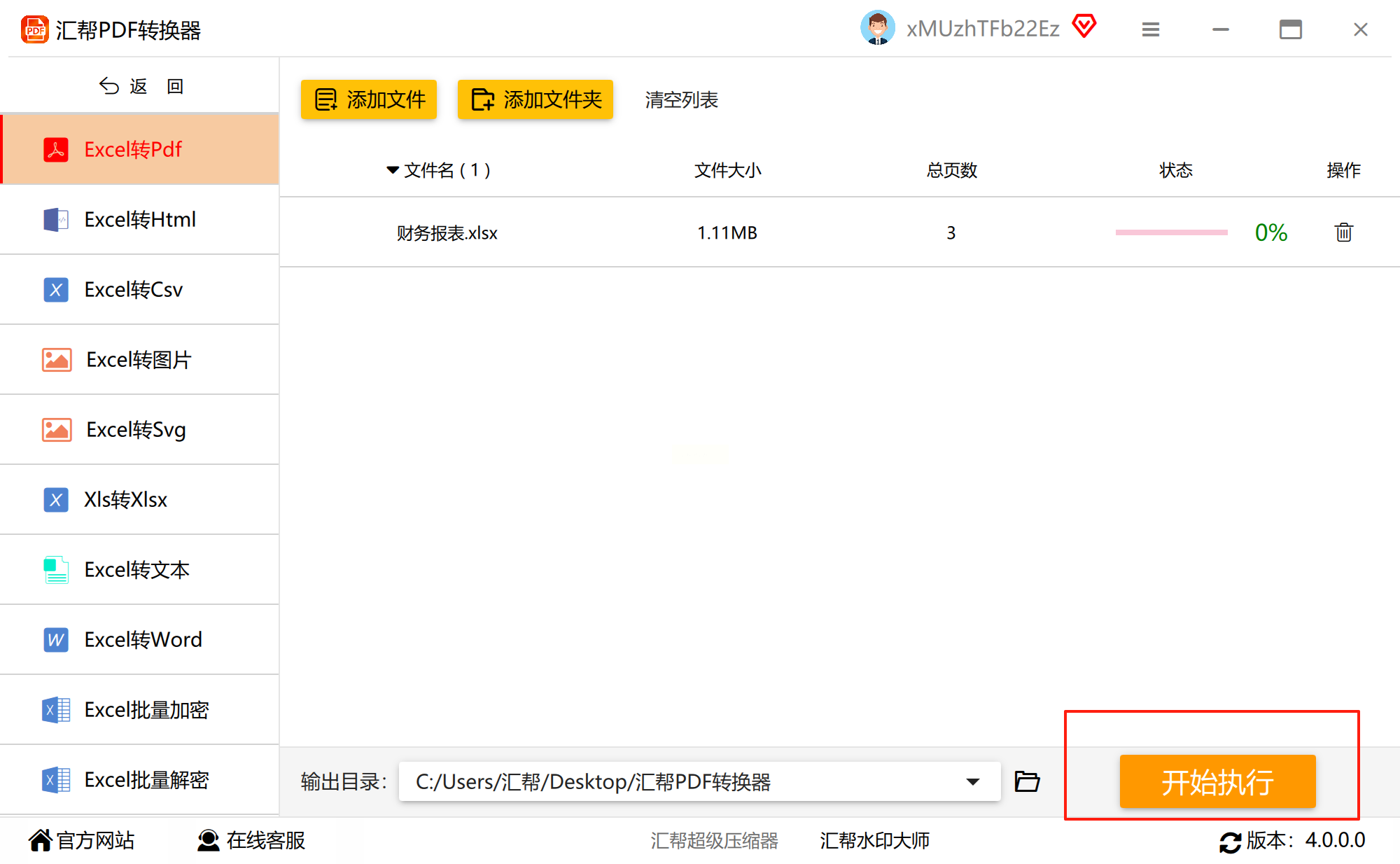
最后在目标文件夹中,检查转换好的PDF文档。
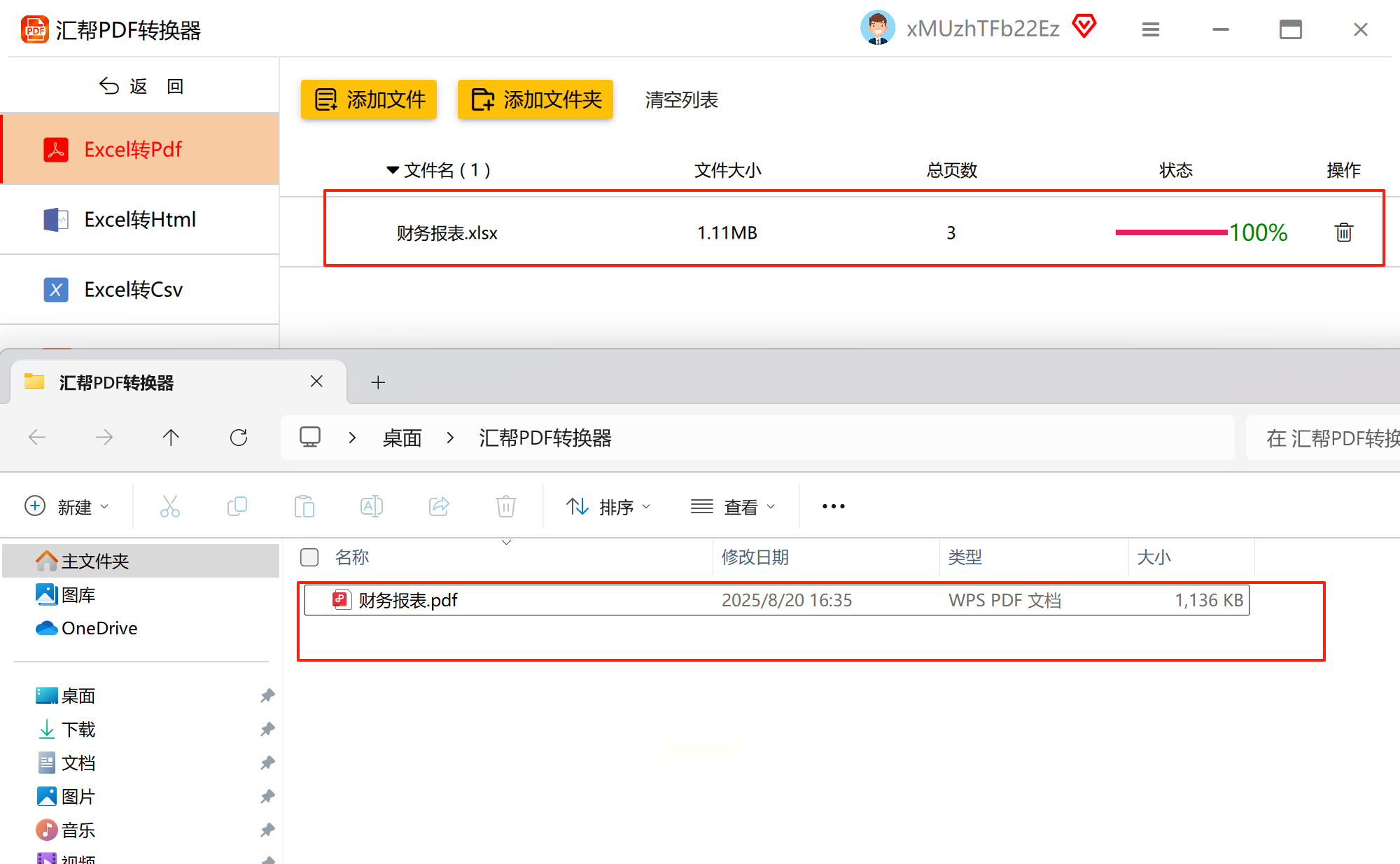
整个过程一气呵成,即使是多文件批量转换也能快速完成,特别适合企业用户或经常处理大量文档的人。
Excel软件本身也内置了输出PDF的功能,如果你追求极简操作,这或许是最快捷的选择。
在Excel中打开文件后,选择“文件”-“另存为”;
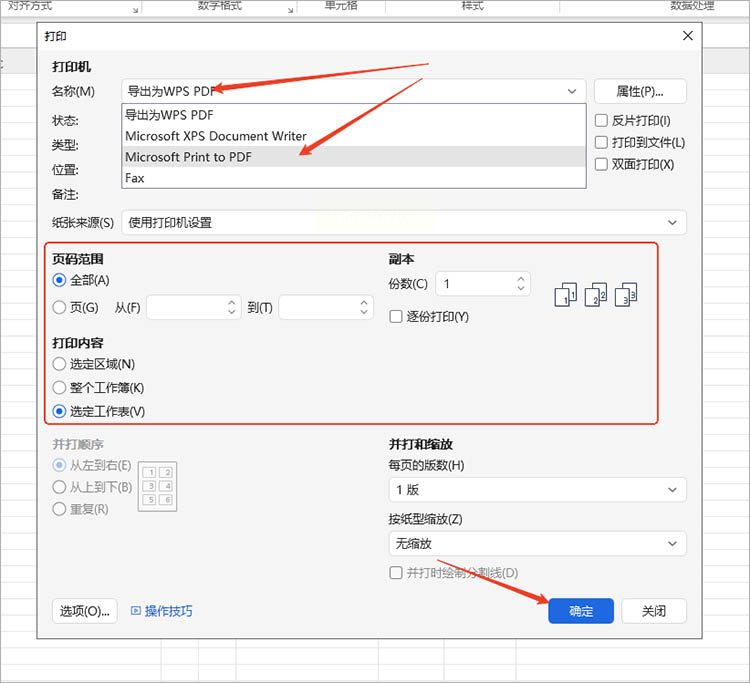
在保存类型中,找到并选择“PDF”格式;
你可以设置输出范围,比如仅当前工作表或整个工作簿;
点击“保存”,即可生成PDF文档。
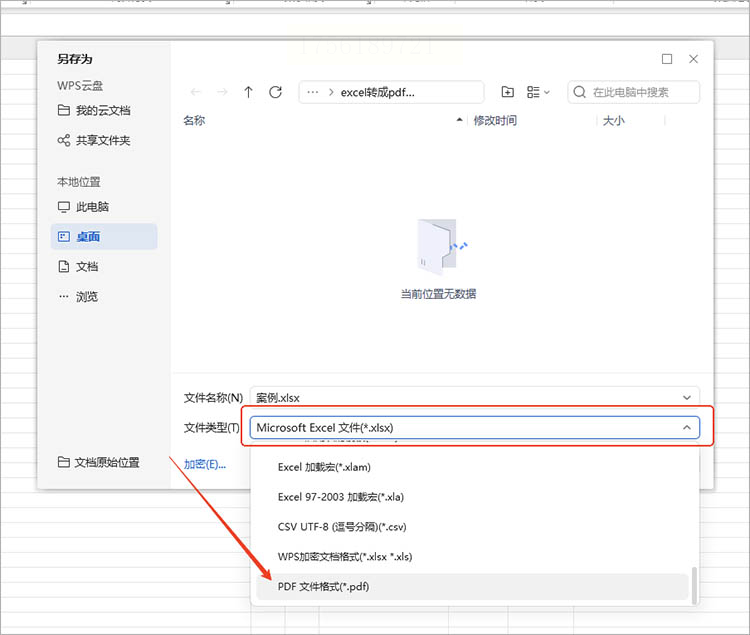
这种方法尤其适合注重效率、希望一键完成的用户,无需跳转多个界面,非常便捷。
除了上述方法,市面上也有其他一些口碑良好的转换工具,例如迅捷PDF转换器。该类工具通常提供更细致的自定义选项。
使用这类工具时,一般需先选择“Excel转PDF”功能,上传文件后,可调整输出分辨率、是否添加水印、是否转换为图片式PDF等。设置完成后点击转换,即可在预设位置查看结果。这类工具在输出品质和控制权限上优势明显。
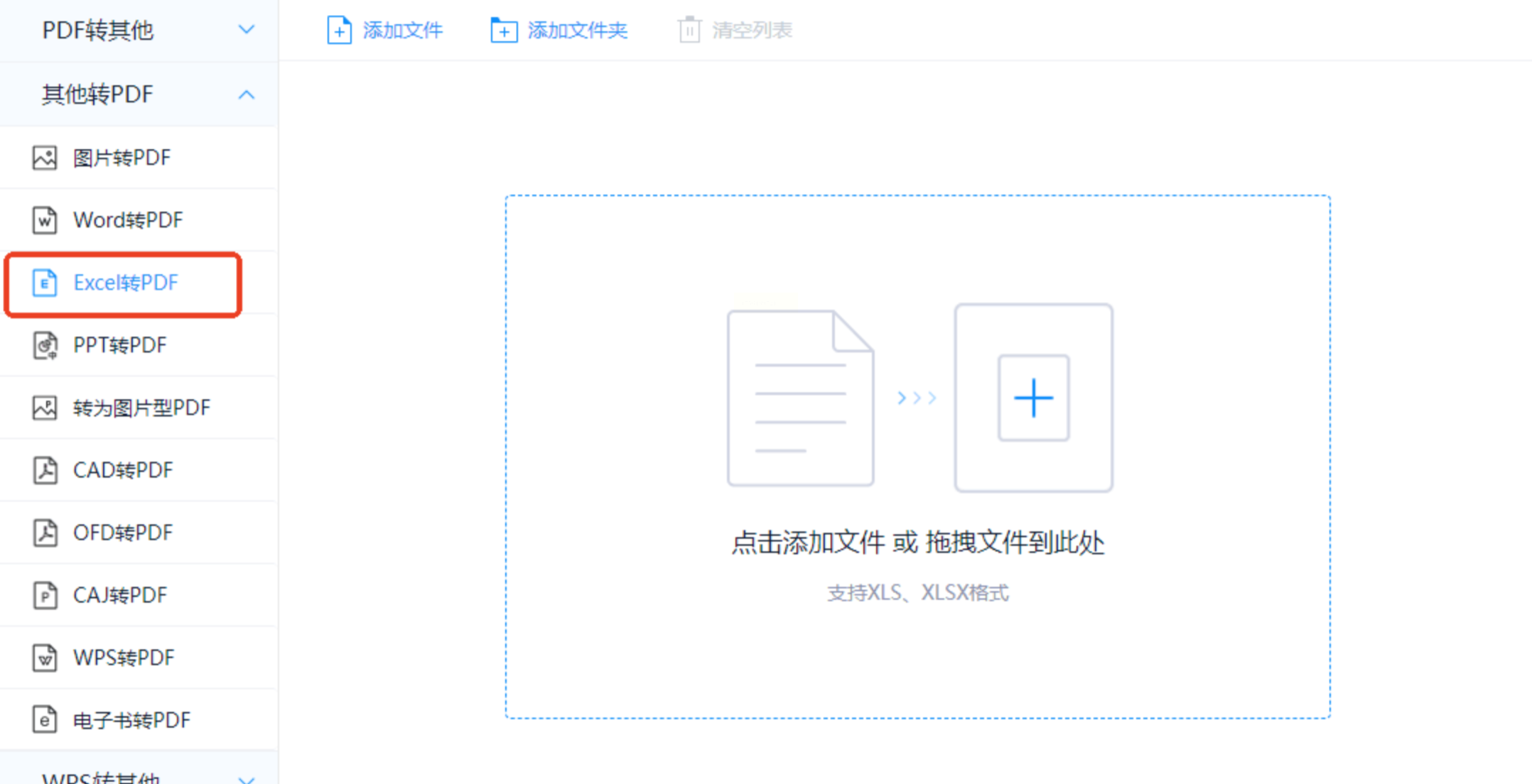
如果你使用的是正版Office,还可通过“导出”功能生成PDF。
在Excel中,进入“文件”-“导出”菜单;

选择“创建PDF/XPS文档”;
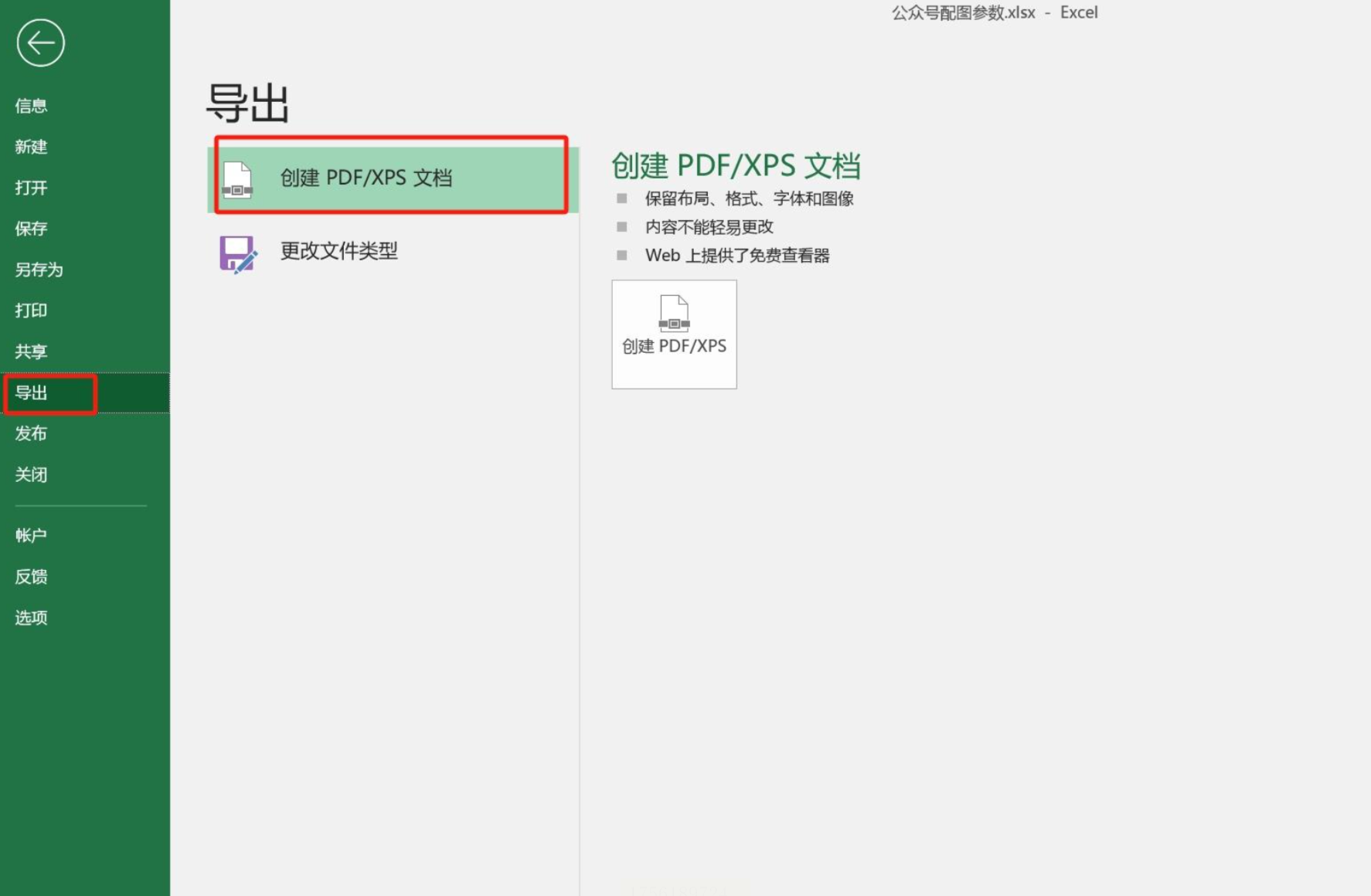
如需设定具体范围或参数,可点击“选项”进行调整;
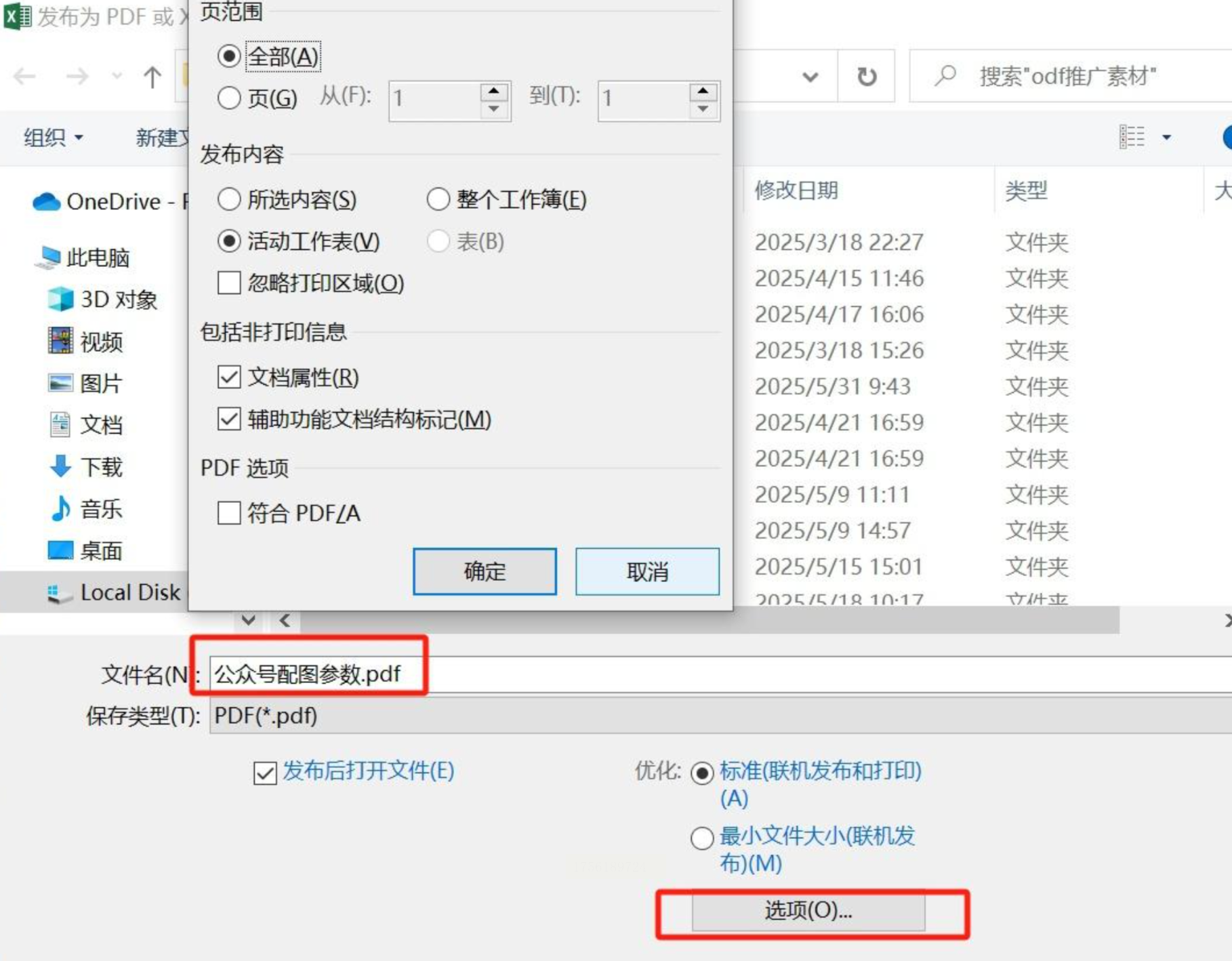
确认后按下“发布”,文档便转换完成。
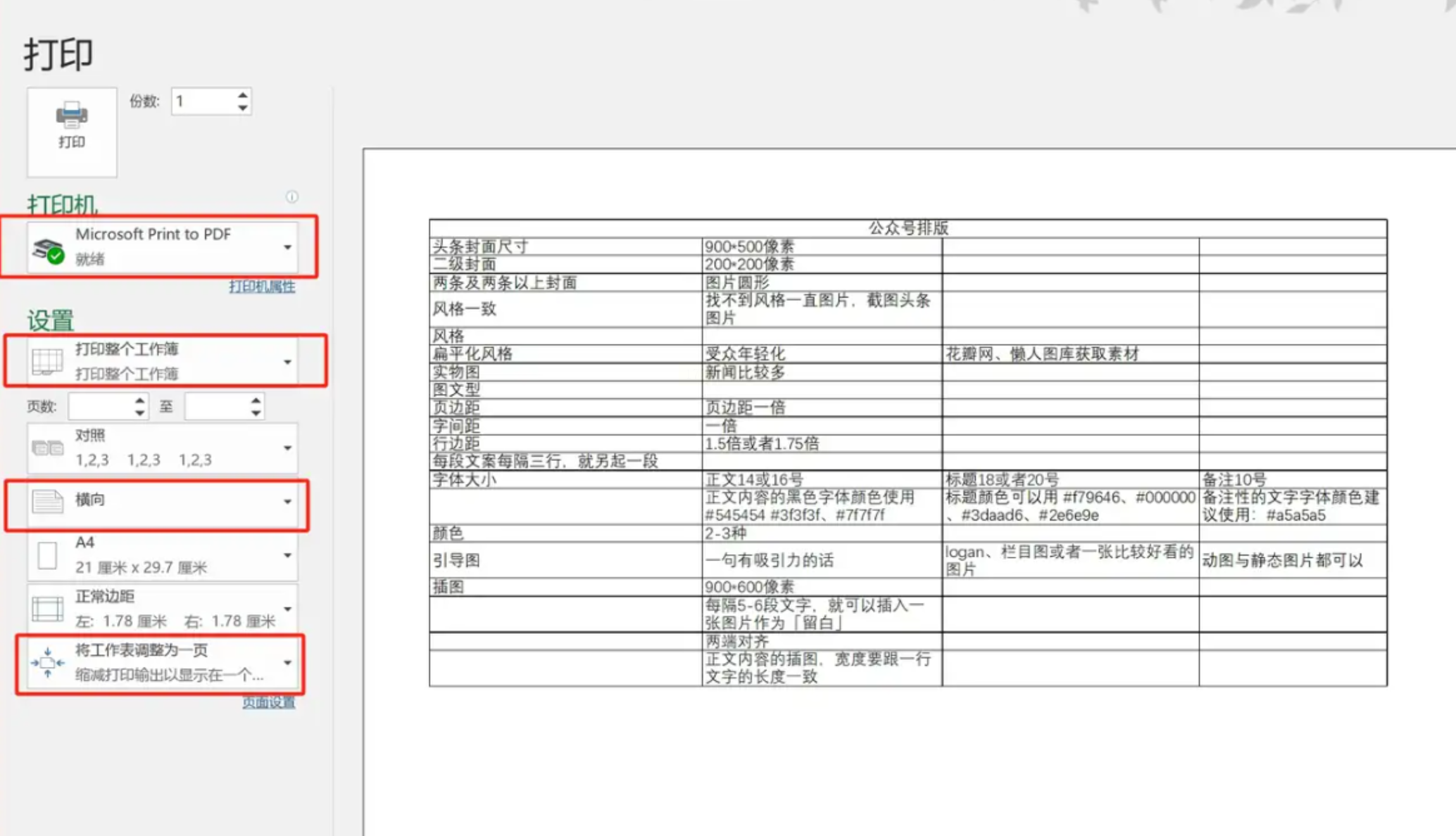
这种方法操作流畅,与Excel无缝衔接,非常适合习惯使用Office套装的使用者。
Excel转PDF虽然看似简单,但不同方法在效率、质量、便捷性上各有侧重。在线工具适合轻量级应用,系统自带功能兼顾质量与零成本,而像《汇帮PDF转换器》这样的专业工具,则在批量处理与稳定性上表现突出。选择时,可依据使用频率、转换数量以及对格式的要求,做出合理判断。
无论用哪种方式,都建议在正式转换前先进行测试,确认排版与内容是否符合预期。希望这些方法能帮你扫清文档处理中的障碍,让办公变得更轻松、更高效。
如果想要深入了解我们的产品,请到 汇帮科技官网 中了解更多产品信息!
没有找到您需要的答案?
不着急,我们有专业的在线客服为您解答!

请扫描客服二维码